Установка Runtime
Отличие между Runtime и Sherpa RPA только в том, что в связке с Runtime нет Дизайнера.
При установке Runtime создаются некоторые задания для Windows, а также некоторые установки в реестр для работы RDP.
После запуска необходимо выбрать режим Робота: Attended или Unattended.
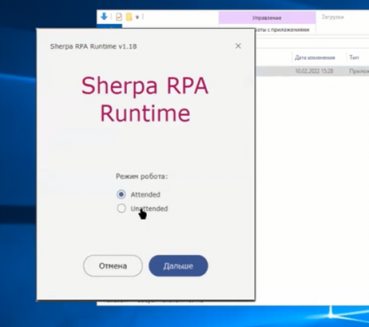
После нажатия кнопки Дальше происходит запуск установки.
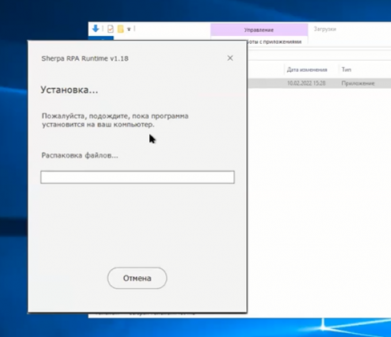
Отличие Attended и Unattended Роботов – в создании задания для Windows.
При установке Unattended-робота в планировщике заданий создаются два задания. Одно – триггер на подключение к удаленной машине и вход в систему. Второе задание – на выход из системы.
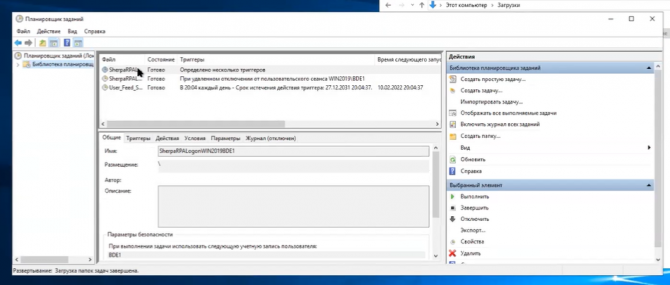
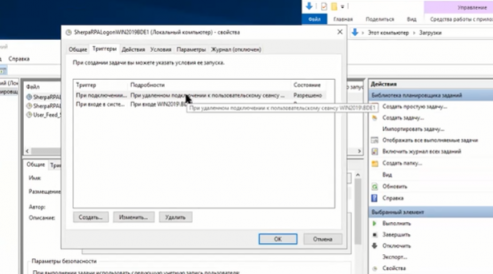
Второе задание необходимо в случае, если вход на машину, а также отключение от нее происходит вручную, сработает отключение от сеанса.
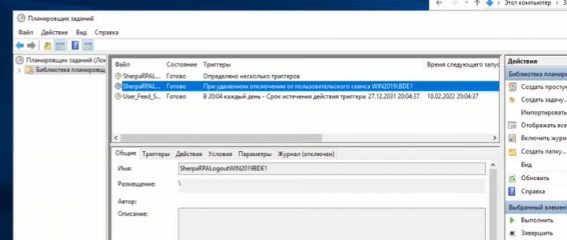
Когда Робот осуществляет процесс сам, он выполняет задания и осуществляет Log off.
При установке пакета msi и файла exe на рабочем столе появляется ярлык.
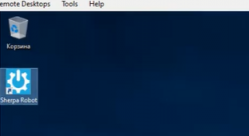
При установке msi их можно рассылать по соответствующим машинам, при этом, чтобы указать у них сервер Оркестратора и идентификатор Робота, необходимо разослать или записать в реестр определенные записи групповыми политиками.
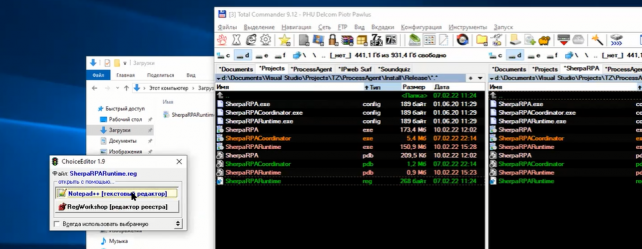
Произвести запись: текущий сервер, папка SOFTWARE.
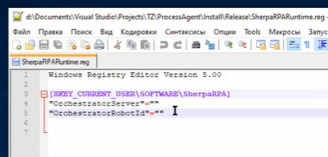
Этот способ используется при рассылке msi.
В случае, простой установки запустить Робота можно с помощью ярлыка на рабочем столе. При появлении ярлыка в системном трее, необходимо правой кнопкой мыши выбрать Оркестратор и войти в него.
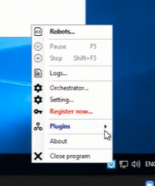
Далее ввести имя сервера и ID Робота, которого будет использоваться. Далее осуществляем подключение.
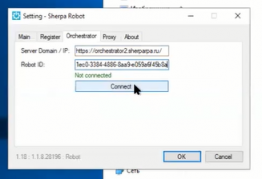
На экране Роботы отображаются зеленые индикаторы напротив Координатора и Робота. Индикаторы сигнализируют о том, что Координатор запущен, а выбранный Робот подключен.
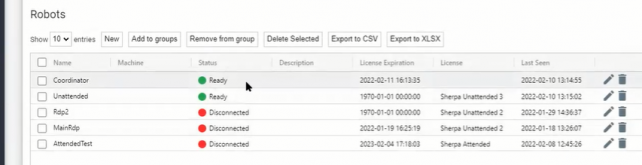
В качестве примера создадим Работу на экране Работы. Выберем простую Работу, которая создает ошибку деления на ноль. В результате действий Робот должен произвести запуск (запуститься), а в Сообщениях Робота должно прийти сообщение об ошибке.
В карточке Работы выбираем нужного Робота и текущий Процесс. Задачу в нашем примере можно выбрать любую, т.к.Робот ее не будет использовать.
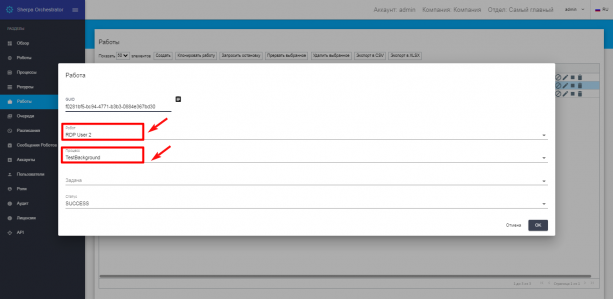
В Диспетчере задач среди процессов мы увидим, что Робот запустил сессию.
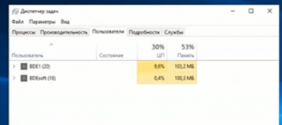
Далее закрыл ее.
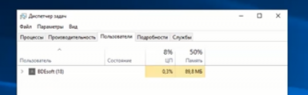
Работа была выполнена Роботом. В окне Сообщения Роботов Оркестратора мы видим, что пришло сообщение о том, что Робот запустился и выдал ошибку.
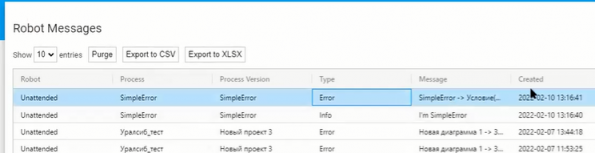
Статус ошибка будет “Failed”.

Таким образом происходит установка Координатора и самого Робота.
|
Примечание. Можно разными способами записывать в реестр текущего Пользователя два параметра – сервер Оркестратор и ID Робота. Через групповые политики, программу, Power Shell. Это остается на усмотрение системного администратора. |
MSI-пакет рассылается также через групповую политику. Машина в любом случае должна авторизоваться, чтобы этот пакет установился. Если Пользователь не совершит вход, установка не произойдет. При входе Пользователя можно инициировать запуск какого-либо скрипта Power Shell, который из какой-либо таблицы возьмет эти данные и запишет в реестр.
Если впоследствии нужно будет поменять ID, это можно будет сделать вручную: залогиниться через RDP в данного Пользователя, запустить Робота, зайти в его настройки (иконка появится в трее) и изменить ID. Также можно сменить ID удаленно.
|
Примечание. Когда Робот запускается и его настройки пусты, он считывает информацию о сервере и ID из реестра. |
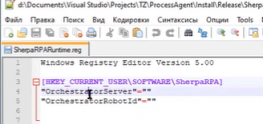
Единожды считав информацию из реестра, Робот записывает ее себе в настройки. Таким образом, если в дальнейшем появится необходимость изменить эти данные, нужно будет зайти на машину, запустить Робота с помощью ярлыка и внести необходимые изменения.